闪电PDF编辑器如何创建表格后删除单元格?
闪电PDF编辑器专业的pdf办公软件,软件支持PDF编辑、阅读、批注、编辑文本、绘图标注、删除PDF文档、插入PDF文档等,本文中介绍的是闪电PDF编辑器创建表格后删除单元格的方法,需要的朋友可以了解一下
闪电PDF编辑器如何创建表格后删除单元格?想了解闪电PDF编辑器创建表格后删除单元格的方法的朋友可以阅读本文参考下。
闪电pdf编辑器下载入口
软件功能
这款PDF编辑器可轻松完成PDF编辑、阅读、批注、编辑文本、绘图标注、添加照片、填写表单、签署合同、合并PDF文档、删除PDF文档、插入PDF文档、PDF页面旋转以及加密保护,同时支持一键段落编辑,告别繁琐费时的行间编辑,自动识别字体,省时省力,可进行全文标注,让您阅读文献、资料更加方便;具有删除、添加文档,插入图片、链接,文字大小颜色更改,文档签章、高亮等功能,带来全新的工作体验。
在PDF文档创建表格后,想要删除表格应该如何实现呢?其实方法很简单,接下来,跟着小编的方法步骤,一起来看看是如何实现的吧!
闪电PDF编辑器创建表格后删除单元格的方法
第一步、如图,以下是在PDF中创建的表格。
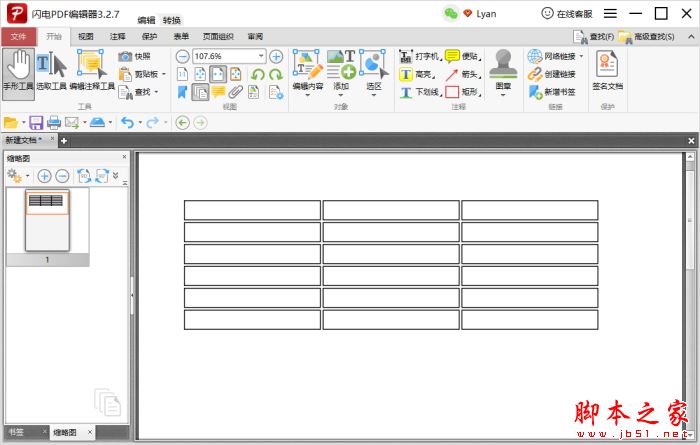
第二步、需要删除单元格,选择"表单"-"选择域";此时,文本框显示如下:

第三步、选中需要删除的单元格,单击鼠标右键选择"删除"。
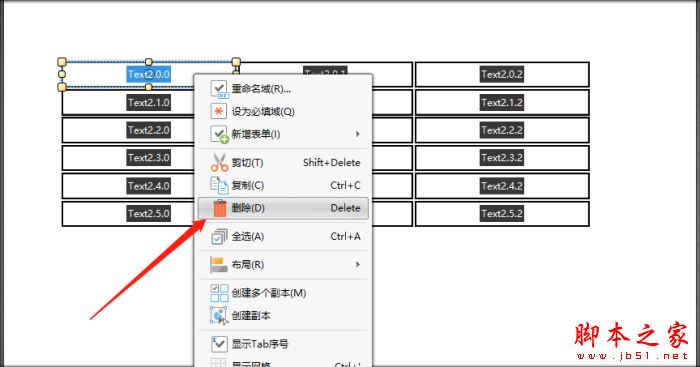
第四步、于是,单元格就已经成功被删除掉了。
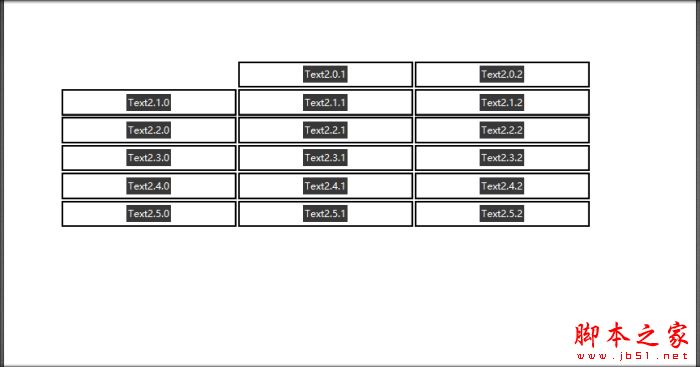
第五步、也可以按住Ctrl键多选单元格,进行删除。
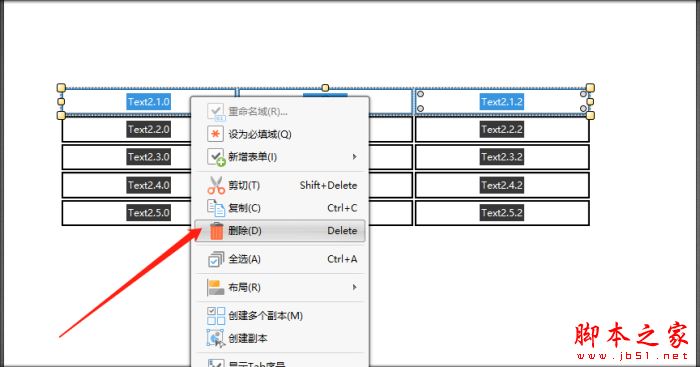
第六步、最后,记得保存文档。
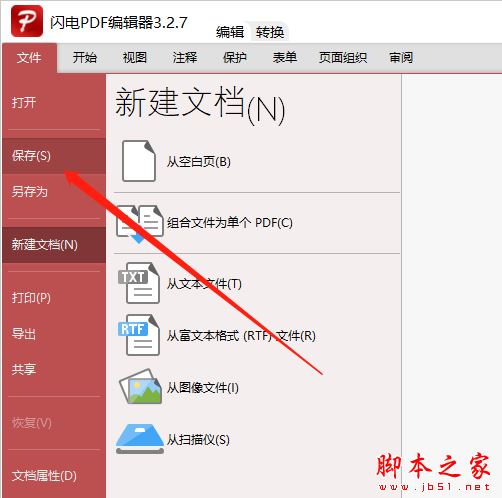
推荐阅读:
以上就是小编为大家带来的闪电PDF编辑器创建表格后删除单元格的方法的全部内容,希望能对您有所帮助,小伙伴们有空可以来脚本之家网站,我们的网站上还有许多其它的资料等着小伙伴来挖掘哦!
特别提醒:软件需要登录后才可以使用哦。
上一篇:使用闪电PDF编辑器为PDF文档中添加打√的方框方法
栏 目:office激活
下一篇:如何为图片添加超链接?闪电PDF编辑器为图片添加超链接的方法介绍
本文地址:https://www.fushidao.cc/wangzhanyunying/2984.html
您可能感兴趣的文章
- 04-18如何解决word中文双引号变成英文引号
- 04-18Word2010技巧大全
- 04-18word怎么设置对齐字符网格
- 04-18如何在Word2010里插入水印?
- 04-18word 设置编号后如何让下面的字对齐
- 04-18word中的网格对齐是什么意思
- 04-18如何解决word2013停止工作
- 04-18word打印缺一部分表格文件怎么办
- 04-18WORD中怎样设置字体长宽
- 04-18Word2013怎样制作名片


阅读排行
推荐教程
- 11-22office怎么免费永久激活 office产品密钥永久激活码
- 11-30正版office2021永久激活密钥
- 11-25怎么激活office2019最新版?office 2019激活秘钥+激活工具推荐
- 11-25office2010 产品密钥 永久密钥最新分享
- 11-22Office2016激活密钥专业增强版(神Key)Office2016永久激活密钥[202
- 11-30全新 Office 2013 激活密钥 Office 2013 激活工具推荐
- 11-25正版 office 产品密钥 office 密钥 office2019 永久激活
- 11-22office2020破解版(附永久密钥) 免费完整版
- 11-302023 全新 office 2010 标准版/专业版密钥
- 11-22office2010激活密钥有哪些?office2010永久激活密钥分享







